怎么解除win10带宽限制 win10怎么解除宽带网速限制
更新时间:2023-11-23 10:12:44作者:jhuang
在日常使用电脑的过程中,我们可能会遇到网速缓慢的问题,这严重影响了我们的上网体验,而在win10 64位系统中,默认的限制网速设置可能是导致网速缓慢的一个重要原因。怎么解除win10带宽限制呢?本文将为大家介绍win10怎么解除宽带网速限制的方法,帮助大家提升网速。
win10解除默认限制网速的步骤:
方法一:
1、首先,按键盘“win+R”键,打开命令提示符,将“gpedit.msc“输入,打开本地组策略编辑器。
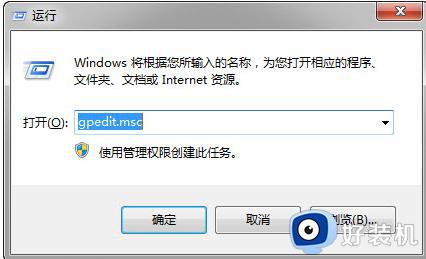
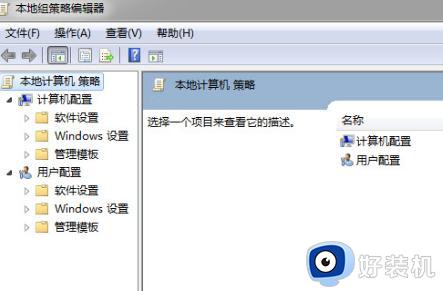
2、然后在左侧的选项栏中按照顺序依次点击“管理模板-网络-QoS数据包计划程序”。
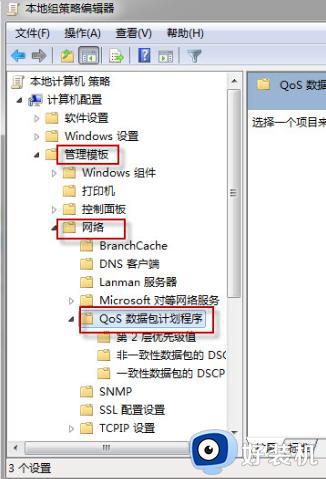
3、在打开的QoS数据包计划程序的窗口中双击“限制可保留带宽”,在弹出的页面中选择“禁用”即可。
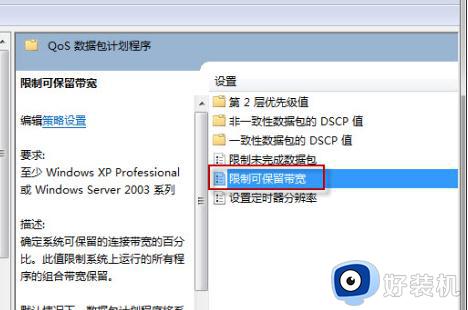
方法二:
1、按“win+R”键,打开运行菜单,将“C:\Windows\System32\drivers\etc”输入,按回车键。
2、双击“host”文件,选择“以记事本”运行,将该文件最下方的网址删除,最后关闭页面,重启电脑即可。
方法三:
1、按“win+R”键,输入“cmd”,点击“确定”按钮,然后再输入“ipconfig/flushdns”,按回车键。
2、最后就会显示“已成功刷新DNS解析缓存”的提示信息,这样就能解除win10操作系统网速限制了。
以上就是怎么解除win10带宽限制的全部内容,碰到同样情况的朋友们赶紧参照小编的方法来处理吧,希望能够对大家有所帮助。
怎么解除win10带宽限制 win10怎么解除宽带网速限制相关教程
- win10网络带宽限制解除方法 win10怎么解除宽带网速限制
- win10网速限制怎么解除 win10网速被限制怎么解决
- win10带宽限制设置方法 win10限速在哪里设置
- win10重装系统后网速被限制怎么办 win10系统的网速限制怎么解除
- windows10网速限制解除方法 window10怎么解除网速限制
- 电脑网络限速怎么解除win10 解除电脑网速限制win10的方法
- 解除w10网速限制设置方法 w10怎么解除网速限制
- windows10网速限制解除怎么操作 win10怎么解除网速显示
- win10网速限制在哪解除 win10解除网络限速方法是什么
- windows10网速限制解除的方法 如何解除win10网速限制
- win10拼音打字没有预选框怎么办 win10微软拼音打字没有选字框修复方法
- win10你的电脑不能投影到其他屏幕怎么回事 win10电脑提示你的电脑不能投影到其他屏幕如何处理
- win10任务栏没反应怎么办 win10任务栏无响应如何修复
- win10频繁断网重启才能连上怎么回事?win10老是断网需重启如何解决
- win10批量卸载字体的步骤 win10如何批量卸载字体
- win10配置在哪里看 win10配置怎么看
win10教程推荐
- 1 win10亮度调节失效怎么办 win10亮度调节没有反应处理方法
- 2 win10屏幕分辨率被锁定了怎么解除 win10电脑屏幕分辨率被锁定解决方法
- 3 win10怎么看电脑配置和型号 电脑windows10在哪里看配置
- 4 win10内存16g可用8g怎么办 win10内存16g显示只有8g可用完美解决方法
- 5 win10的ipv4怎么设置地址 win10如何设置ipv4地址
- 6 苹果电脑双系统win10启动不了怎么办 苹果双系统进不去win10系统处理方法
- 7 win10更换系统盘如何设置 win10电脑怎么更换系统盘
- 8 win10输入法没了语言栏也消失了怎么回事 win10输入法语言栏不见了如何解决
- 9 win10资源管理器卡死无响应怎么办 win10资源管理器未响应死机处理方法
- 10 win10没有自带游戏怎么办 win10系统自带游戏隐藏了的解决办法
